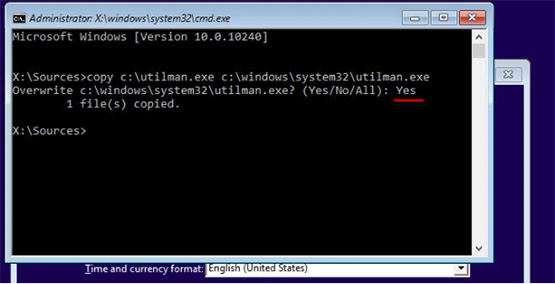Nästan alla av oss anger ett inloggningslösenord på Windows 10 för att hindra obehöriga användare från att komma åt vår data. Men ingenting är mer irriterande än att glömma ditt inloggningslösenord – och vad värre är – du har inte skapat en disk för lösenordsåterställning vilket innebär att du inte kommer att kunna kringgå Windows lösenordsskärmen förrän du återställer lösenordet lokal administratör Windows 10.
Den goda nyheten är dock att återställning av ett Windows-lösenord inte är så komplicerat som det låter. Den här artikeln kommer att diskutera flera lösningar som du kan lita på för att återfå åtkomst till din dator.
- Del 1: Vad betyder det lokala administratörslösenordet?
- Del 2: Är det svårt att återställa Windows 10 Local Admin Password?
- Del 3: Så här återställer du det lokala administratörslösenordet Windows 10
- Frågade också 1: Vad är lokala administratörsrättigheter?
- Frågade också 2: Ska jag inaktivera det lokala administratörskontot?
Del 1: Vad betyder det lokala administratörslösenordet?
Lokalt administratörslösenord för ett Windows-konto är en del av Microsofts omfattande säkerhetsprotokoll som har åtkomst på administratörsnivå. I Windows 7, Windows 8 och Windows 10 är nästan alla primära konton konfigurerade till att administratörskontona har unika lösenord för alla Windows-slutpunkter.
Så även om en hackare lyckas kompromettera ditt kontolösenord kan de inte flytta i sidled till andra konton – även om de delar samma lösenord. Man kan betrakta ett lokalt administratörslösenord som lösenordsnyckeln för att komma åt ditt konto, vilket i många fall behövs för att slutföra en uppgift.
Det är därför användarna inte har något annat val än att Windows 10 återställa det lokala administratörslösenordet ifall de glömmer det.
Del 2: Är det svårt att återställa Windows 10 Local Admin Password?
Att återställa det lokala administratörslösenordet utan att installera operativsystem är ett tufft jobb eftersom det kan radera ut all data på din dator – speciellt om du använder opålitliga metoder eller verktyg.
Men tack vare avancerade hack och mjukvara kan användare återställa Windows lokala administratörslösenord säkert och snabbt utan att riskera att förlora personlig data och det är vad nästa avsnitt kommer att diskutera.
Del 3: Hur återställer jag det lokala administratörslösenordet Windows 10?
Nedan finns tre av de beprövade metoderna för att återställa Windows lokala administratörslösenord. Var säker, en av dem kommer säkert att hjälpa dig.
Sätt 1: Återställ lokalt administratörslösenord Windows 10 CMD (Remembered Password)
Att använda kommandotolken är en effektiv metod för att återställa Windows-lösenordet. Användare kan lita på att CMD återställer det glömda lösenordet i båda fallen, det vill säga:
- Du är inloggad på ditt konto.
- Du kan inte logga in.
Följ nu stegen nedan för att återställa det lokala administratörslösenordet för Windows 10 med kommandotolken om du är inloggad på Windows 10:
- Tryck på Windows-logotypen + X på ditt tangentbord för att få upp Windows-kommandotolken. Skriv sedan in "net user *" (mellanslag efter r) och tryck på Enter.
Nu kommer systemet att be dig ange ett nytt lösenord för ditt användaradministratörskonto. Skriv det nya lösenordet och tryck på Enter två gånger för att återställa det gamla lösenordet.

Och där har du bara tagit bort ditt gamla lösenord och skapat ett nytt.
Sätt 2: Windows 10 Återställ lokalt administratörslösenord med kommandotolken (utan lösenord)
Om du är utloggad från din dator och har glömt ditt lösenord, kan du fortfarande använda kommandotolken för att återställa det lokala administratörslösenordet Windows 10. Men i det här fallet måste du installera Windows 10 installationsskiva för att få åtkomst till din dator igen.
Men du bör inte oroa dig eftersom det inte kommer att leda till att du förlorar någon data. Så följ stegen nedan.
Steg 1: Först och främst måste du skapa en installationsskiva för Windows 10.
Steg 2: Sätt nu in denna nyligen brända flashenhet i den låsta datorn och starta om den. Strax efter att den startat om, tryck upprepade gånger på F12-tangenten eller någon annan tangentkombination för att ta fram Boot-menyn.
Markera USB-HDD med hjälp av piltangenterna och tryck på Enter för att starta din dator från USB-enheten.
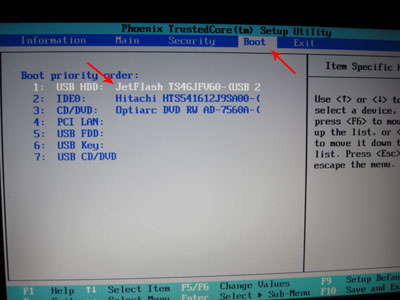
Steg 3: Nu kommer ett Windows Setup-gränssnitt att visas. Här trycker du på Skift + F10-tangenterna för att ta fram kommandotolksfönstret.
I kommandotolksfönstret skriver du in de två kommandona nedan ett efter ett och trycker på Enter efter att du har skrivit vart och ett:
flytta c:\windows\system32\utilman.exe c:\
kopiera c:\windows\system32\cmd.exe c:\windows\system32\utilman.exe
Notera: Ersätt "c" med enhetsbeteckningen för ditt operativsystem som "d" eller "e."
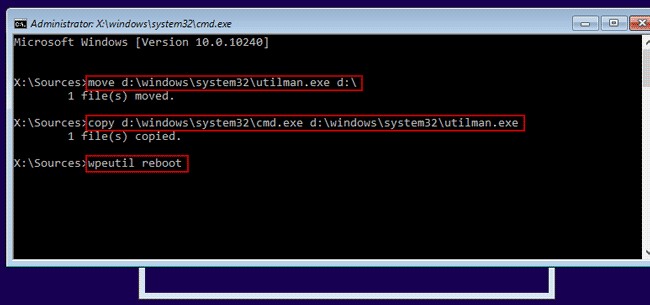
Efter att ha skrivit in båda kommandona, koppla ur USB-minnet och starta om datorn. Du kan använda kommandot "wpeutil reboot" för att starta om den.
Steg 4: När den startar om och Windows-inloggningsskärmen visas tar du kommandotolken genom att klicka på ikonen för lättåtkomst i det nedre högra hörnet.
Nu måste du skriva in kommandot för återställning av lösenord, vilket är: net user
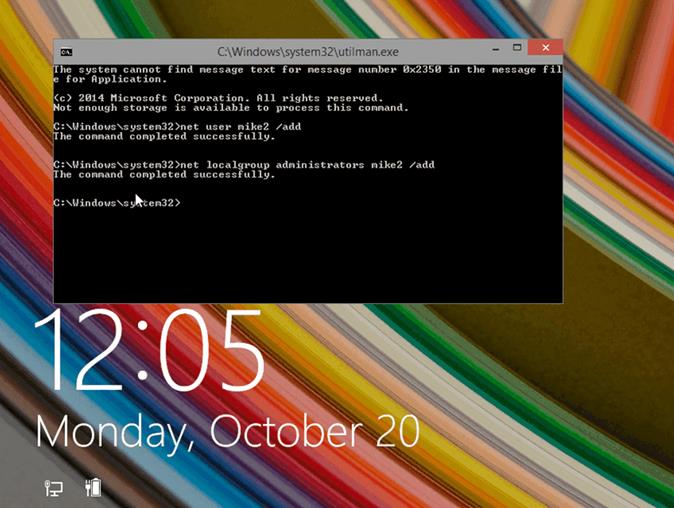
Steg 5: Nu bör du lägga tillbaka Utility Manager för att förhindra att andra ändrar ditt lösenord. Att göra det:
- Starta om din dator från installationsskivan genom att följa steg 2.
- Ta nu kommandotolksfönstret genom att ange Shift + F10-tangenterna.
- Skriv in kommandot: kopiera c:\utilman.exe c:\windows\system32\utilman.exe och tryck på
Stiga på. Skriv sedan Ja och tryck på Enter för att bekräfta din åtgärd och starta om datorn.

Du kommer nu att återfå åtkomst till din dator.
Sätt 3: Försök att använda Windows 10 Local Admin Password Reset Tool för att återställa
Du kanske redan har insett att att använda kommandotolken är en tekniskt kunnig och komplicerad process, vilket gör det för svårt för nybörjare. Det är därför om du letar efter en enklare men ännu effektivare metod för att återställa lokal administratörslösenord för Windows 10, då är PassFab 4WinKey ditt perfekta alternativ.
Efter att ha vunnit många utmärkelser, PassFab 4WinKey hjälpa användare att återställa det lokala administratörslösenordet med bara några få klick. Den har 100 % framgångsfrekvens och dess supersnabba hastighet, användarvänliga gränssnitt och 24/7 kundsupport gör den till det #1 verktyget för att återställa lösenord.
Efter att ha laddat ner och installerat 4WinKey på en annan dator, starta den och anslut en USB-enhet till den. På huvudgränssnittet, välj din flashenhet och tryck på Nästa för att fortsätta.

På popup-fliken klickar du på Nästa för att bekräfta åtgärden och vänta i några minuter tills 4WinKey bränner enheten. Efter det, ta bort enheten och anslut den till den låsta datorn och starta om den.

När Windows-logotypen visas trycker du på F12 för att öppna startmenyn. Markera här din insatta disk med piltangenterna och tryck på Enter för att välja den. Spara sedan och avsluta Boot-menyn.


I nästa gränssnitt, välj alternativet "Återställ kontolösenord" och välj sedan användarkontot och klicka på Nästa.

I pop-fönstret anger du det nya lösenordet och trycker på Återställ. Programmet tar knappt några minuter att ta bort lösenordet och efter det klickar du på Starta om för att starta om din dator och börja använda den.

Frågade också 1: Vad är lokala administratörsrättigheter?
Som namnet indikerar är lokala administratörsrättigheter i grunden en behörighet över den lokala datorn som beviljats av administratören. När det har beviljats kan användarna justera datorinställningar som ströminställningar och nätverkskonfiguration och lägga till och ta bort programvara och skrivare.
Frågade också 2: Ska jag inaktivera det lokala administratörskontot?
Ja, du bör inaktivera det efter att ha använt det under installationen för att ansluta ditt system till domänen. I grund och botten används detta konto endast under installationen och som ett katastrofåterställningskonto. Så du kommer inte att behöva det under normala förhållanden.
Sammanfattning
Jag hoppas att den här artikeln har hjälpt dig att återställa det lokala administratörslösenordet Windows 10 usb. Så när du glömmer ditt lösenord, installera PassFab 4WinKey och återställ den på bara några minuter utan att behöva gå igenom något tekniskt krångel.